PhotoShop绘制一个红色古典花瓶教程
摘要:教程主要应用钢笔工具结加深、减淡工具的运用,绘制一个古典花瓶,是老教程了,喜欢的同学可以跟着练习,多练习才会有进步。终极效果图:第一步:新建...
教程主要应用钢笔工具结加深、减淡工具的运用,绘制一个古典花瓶,是老教程了,喜欢的同学可以跟着练习,多练习才会有进步。
终极效果图:

第一步:新建一个画布,画布的尺寸设成500*800,单位当然是像素了,然后用钢笔工具勾略出如左图所示的路径。
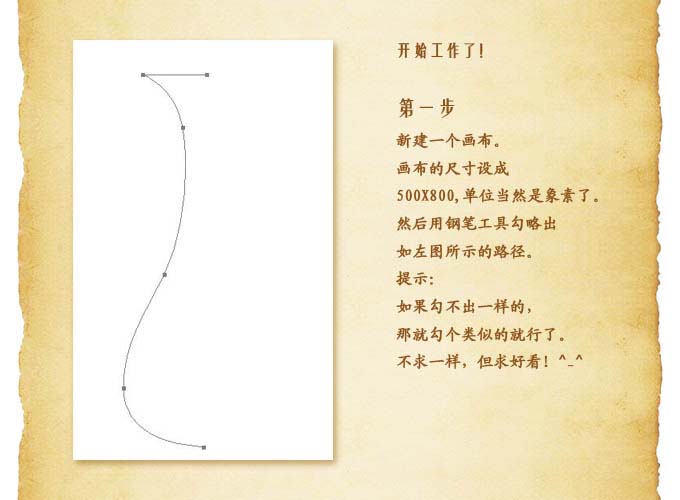
第二步:把远景色设成深红色,然后点路径填充,如下图:
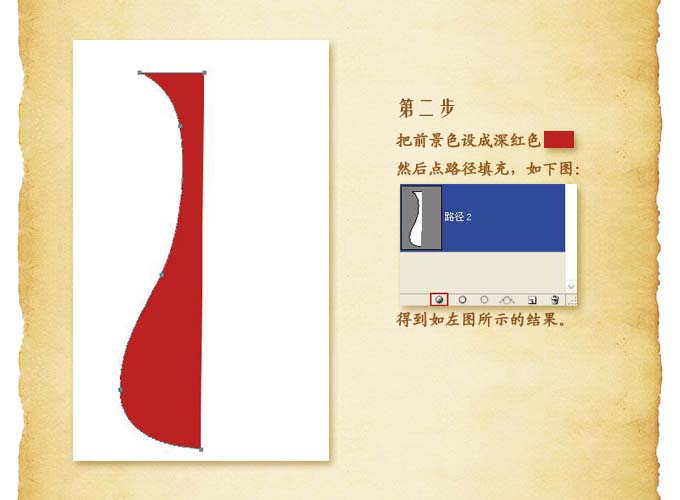
第三步:把当前层复一个,用变换命令,做成如左图所示的样子。
三联推荐:photoshop7.0迷你版免费下载 | Photoshop CS5 中文免费下载 | photoshop免费下载 查看更多PS教程

第四步:新建一个空缺层,用圆椭选框工具画个椭圆形选区,然后用远景色填充,如左图所示。

【PhotoShop绘制一个红色古典花瓶教程】相关文章:
★ PhotoShop给NBA篮球明星韦德打造漫画肖像绘制教程
★ PS绘制女巫教程
上一篇:
PS绘制可爱护士MM
下一篇:
PS详解转手绘中头发绘制
